- Accédez au menu Fichier
- Sélectionnez Paramètres utilisateur
Interface utilisateur
Affichage clair ou foncé
Par défaut, l'affichage clair est activé.
Cliquez sur le bouton coulissant pour basculer vers le mode d'affichage foncé.
Présentation moderne ou en ruban
Par défaut, la présentation moderne est activée.Les groupes de commandes sont affichés dans une barre d'icônes. Cette documentation est principalement basée sur la nouvelle présentation.
Toutefois, les mêmes groupes de commandes peuvent être affichés dans un ruban classique (avec des onglets) : cliquez sur le bouton coulissant pour basculer en mode Ruban. Vous pouvez également appuyer sur F12 pour passer d'un mode à l'autre.
Modification de la langue de l'interface
Sélectionnez la langue d'interface dans la liste déroulante Langues.
Mentions légales
Par défaut, Usage Intelligence est activé.
Cliquez sur le bouton coulissant pour la désactiver.
Paramètres OCR
Privilégier le texte plutôt que la mise en Page
Les paramètres par défaut de l'OCR privilégient la mise en page par rapport au texte. En d'autres termes, le résultat après la reconnaissance sera aussi fidèle que possible du document d'origine (« tel écran, tel écrit »).
Toutefois, vous pouvez choisir de privilégier le texte plutôt que la mise en page (cliquez sur le bouton coulissant pour changer de mode). Avec cette option, Readiris PDF donne la priorité au texte. Par conséquent, vous pouvez avoir un résultat différent de celui que vous voyez.
Détection automatique de la langue (ALD)
Remarque : par défaut, la détection automatique de la langue est activée et exclut les réglages manuels.
Readiris PDF peut détecter automatiquement la langue principale d'OCR. Cette fonction sert à détecter automatiquement la langue la plus probable d'une page.
Le volet des objets indique la langue détectée au niveau de la page.Voir la page Propriétés dans le volet Propriétés. Vous pouvez y modifier facilement la langue d'OCR, voire ajouter deux langues d'OCR supplémentaires (parex. dans le cas de documents multilingues). Vous pouvez appliquer ces paramètres à toutes les pages à la fois en cliquant sur Appliquer à toutes les pages.
Langues prises en charge par la détection automatique de la langue
Anglais, allemand, français, espagnol, italien, suédois, danois, norvégien, néerlandais, portugais, galicien, islandais, tchèque, hongrois, polonais, roumain, slovaque, croate, slovène, finnois, turc, estonien, lituanien, letton, albanais, catalan, gaélique irlandais, gaélique écossais, basque, indonésien, malais, swahili, tagalog, créole haïtien, kurde, cebuano, ganda, kinyarwanda, malgache, maltais, nyanja, sotho, soudanais, gallois, javanais, azéri (latin), ouzbek, bosnien (latin), afrikaans.
Serbe, russe, biélorusse, ukrainien, macédonien, bulgare, kazakh.
Grec.
Hébreu.
Arabe et farsi.
Japonais, coréen, chinois simplifié et chinois traditionnel.
Remarque : les variations similaires d'une langue principale sont assimilées. Par ex. l'espagnol assimile toutes les variations de l'espagnol, le portugais le brésilien et le français toutes les variations du français.
Paramétrage manuel
- Désactivez la détection automatique de la langue (ALD) en cliquant sur le bouton coulissant situé à côté.
- Sélectionnez manuellement une langue d'OCR dans la liste déroulante Langues OCR.

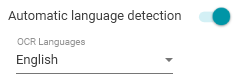




Baptiste Roy